Maison >Les sujets >excel >Comment utiliser la fonction Excel Round
Comment utiliser la fonction Excel Round
- 藏色散人original
- 2021-01-20 15:18:3823042parcourir
Comment utiliser la fonction Excel round : Ouvrez d'abord Excel ; puis sélectionnez la cellule et entrez les données à calculer, puis sélectionnez la cellule du résultat du calcul et entrez enfin "=ROUND(D10,2)" ; appuyez sur la touche Entrée pour confirmer.

L'environnement d'exploitation de cet article : système Windows 7, version Microsoft Office Excel 2010, ordinateur Dell G3.
Recommandé : "Tutoriel Excel"
Les étapes pour utiliser la fonction ROUND dans EXCEL sont les suivantes :
1. Ouvrez Excel, comme indiqué. dans la figure.
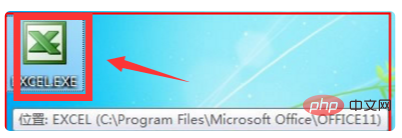
2. Sélectionnez la cellule et saisissez les données à calculer.
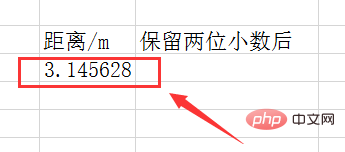
3. Sélectionnez la cellule du résultat du calcul, comme indiqué sur la figure.
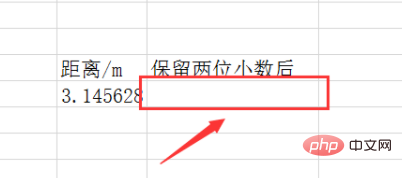
4. Entrez "=ROUND (D10, 2)" dans la cellule et appuyez sur Entrée pour confirmer. Parmi eux, D10 fait référence à la colonne D, ligne 10, et 2 signifie conserver deux décimales.
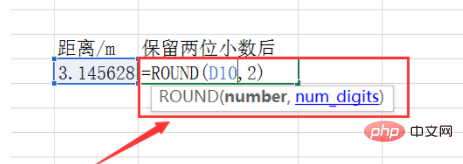
5. Le résultat est le résultat arrondi, comme indiqué sur l'image.
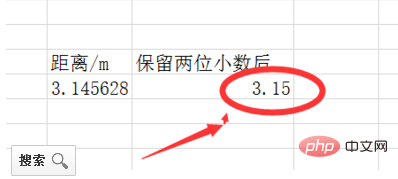
Ce qui précède est le contenu détaillé de. pour plus d'informations, suivez d'autres articles connexes sur le site Web de PHP en chinois!
Articles Liés
Voir plus- Que dois-je faire si le numéro d'identification dans le formulaire Excel est suivi de 000 ?
- Quelles opérations doivent être effectuées sur les données avant d'effectuer une classification et une synthèse dans Excel ?
- Comment l'exprimer dans Excel
- A quoi sert la fonction getpivotdata d'Excel ?
- Comment tracer des lignes diagonales et écrire des mots dans une grille dans Excel

